Powerpoint 2013에서 발표자 노트를 표시하거나 숨기는 방법
당신이 안팎으로 알고있는 주제에 대한 완벽한 프리젠 테이션을 만드는 데 엄청난 시간을 썼더라도 프리젠 테이션을하기가 어려울 수 있습니다. 대중 연설은 압도적 일 수 있으며, 큰 프레젠테이션에는 종종 많은 수의 슬라이드가 포함되어 있기 때문에 원하는 모든 것을 암기하기가 어렵습니다.
다행히 Powerpoint 2013을 사용하면 슬라이드에 발표자 노트를 추가 할 수있어 모든 발언 지점에 도달 할 수있는 유용한 방법이 될 수 있습니다. 아래의 가이드는 슬라이드를 편집해야하는지 또는 슬라이드를 편집 할 때 표시되지 않을 것인지에 따라 슬라이드 아래에 스피커 노트를 표시하거나 숨기는 방법을 보여줍니다.
Powerpoint 2013의 슬라이드 아래에서 스피커 노트를 보거나 숨기는 방법
이 문서의 단계는 Powerpoint 2013에서 편집보기에있을 때 슬라이드 아래에 나타나는 스피커 노트의 표시를 제어하는 방법을 보여줍니다. 이렇게하면 슬라이드를 더 크게 만들려면 또는 메모를 보거나 편집하려는 경우 표시 할 수 있습니다.
1 단계 : Powerpoint 2013에서 프레젠테이션을 엽니 다.
2 단계 : 창의 맨 위에있는 보기 탭을 클릭하십시오.

3 단계 : 리본의 표시 섹션에서 메모 단추를 클릭하십시오. 발표자 노트는 슬라이드가 활성화되면 창의 맨 아래에 표시됩니다. 또한 발표자보기에있을 때 화면 측면에서 발표자 노트를 볼 수 있습니다.
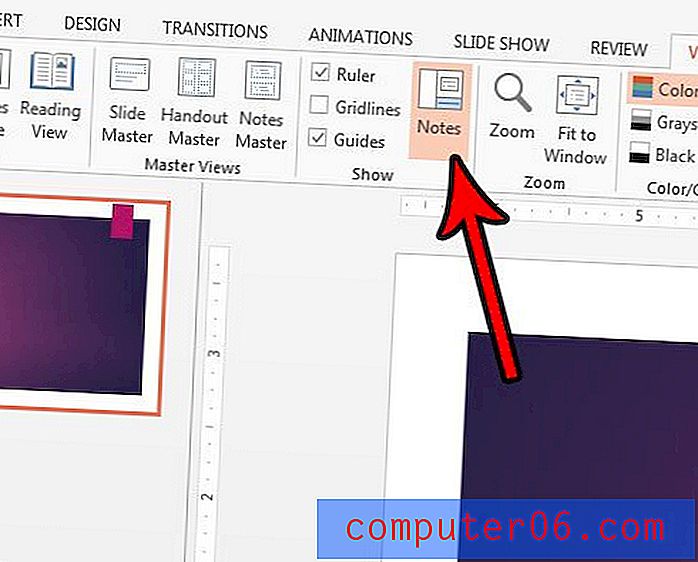
위의 단계는 발표자 노트의 표시를 제어하는 데 도움이되지만 인쇄 여부도 제어하는 데 관심이있을 수 있습니다. 발표하는 동안 함께 할 수 있거나 발표자에게 발표자 노트가 포함 된 프레젠테이션의 사본을 제공하려는 경우 발표자 노트와 함께 슬라이드를 인쇄하는 방법을 알아보십시오.



